Hello Steemian Friends,
কেমন আছেন সবাই? আমি আজ দুর্দান্ত একটি বিষয় নিয়ে উপস্থিত হয়েছি। ইতিমধ্যে, আমার লেখার শীর্ষক দেখে আপনার সেটি বুঝেছেন ও বটে। এটাকে আমি একটি টিউটোরিয়াল বলেই উপস্থাপন করবো। বিশেষত, আমার এই বিষয়টি সকল নতুন স্টিমিয়ান বন্ধু এবং যারা আরো বেশি জানতে ইচ্ছুক, তাদের জন্য।
➡️কেন এই বিষয়বস্তু?
✅ আমরা বিভিন্ন বিষয় লেখার সময় কপিরাইট ফ্রি ছবি ব্যবহার করি। অথচ মাঝেমধ্যেই লেখা প্রাসঙ্গিক ছবি ব্যবহার করতে পারি না। কারণ Google ছাড়া কিছু কপিরাইট ফ্রি সাইট আছে। আমরা মনে করি ঐ সাইট থেকে ছবি নেওয়া সহজ।
✅সেই কপিরাইট ফ্রি ছবির সাইটে লেখানুসারে সকল ছবি সব সময় পাওয়া যায় না। কিন্তু বিকল্প ছবির ভাণ্ডার অর্থাৎ Google থেকে কপিরাইট ফ্রি ছবি নেওয়ার সঠিক ধারণা না থাকার জন্য বাধ্য হয়ে সীমাবদ্ধ কয়েকটি ছবি ব্যবহার করতে হয়।
➡️Google থেকে কি কপিরাইট ফ্রি ছবি নেওয়া সম্ভব?
✅ হ্যাঁ Google থেকে ছবি নেওয়া সম্ভব। এমনকি Google থেকে লেখানুসারে ছবি নেওয়াও সম্ভব।
➡️ কিভাবে Google থেকে কপিরাইট ফ্রি ছবি নিবেন?
✅ হ্যাঁ, এই বিষয়টি আমি স্ক্রিনশটের মাধ্যমে ধাপে ধাপে তুলে ধরবো। তাহলে চলুন সবাই বিষয়টি শিখে নিই।
👇👇
✅আমি Chrome browser use করি। আপনারা যে যে browser use করেন, সেইটার new tap করে Search🔍 option এ যেতে হবে।
✅২য় ধাপে আমি দুইটি ছবি যোগ করেছি এবং পাশাপাশি রেখেছি। কারণ আপনার বুঝতে সুবিধা হবে। আপনি বাংলা, ইংরেজিসহ সকল ভাষাতে Google এ আপনার প্রয়োজনীয় ছবি search 🔍 করতে পারেন। তারপর আপনার হাতে থাকা মোবাইল ফোনের keyboard এর Enter option এ click করতে হবে।
এবার আমরা এরকম একটি পেইজ দেখতে পাবো। যেহেতু, আমরা অধিকাংশই মোবাইল ব্যবহার করি, তাই আমি মোবাইল ফোন থেকে স্ক্রিনশট নিয়ে দেখানোর চেষ্টা করেছি। তবে একই উপায়ে Desktop/Laptop থেকে ও ছবি নেওয়া যাবে।
যাইহোক, এবার আমরা মোবাইল ব্যবহারকারীরা স্ক্রীনশট অনুসরণ করে Desktop mod করে নিব।
তিনটি ডট এ ক্লিক করলে এরকম অনেক অপশন চলে আসবে। আপনারা mark করা অপশনে ক্লিক করবেন। এবার দেখতে পারবেন, আপনার হাতে থাকা মোবাইলের display দেখতে একটু অন্যরকম হয়ে যাবে যেটি সম্পর্কে আশা করছি ইতিমধ্যে আপনারা অবগত আছেন।
Desktop select করে আমরা All ছবিতে পৌঁছে গিয়েছি। তবে আমরা সবাই এখানে আলাদা ভাবে Images select করবো। তারপর আমরা দেখবো যে আমাদের সামনে থাকা ছবি গুলো কিছুটা পরিবর্তন হয়ে যাবে।
1st image এখন আপনাদের সামনে থাকা মোবাইলে tool লেখা দেখতে পারবেন। ঐ tool 🔫 এর ওপর click করবেন।
2nd image tool এ click করলেই left side এ কিছু নতুন option আসবে। Usage rights এ click করতে হবে।
এবার আবার তিনটি নতুন অপশন সামনে চলে আসবে।
Ex:
➡️All❌
➡️Creative Commons licenses✅
➡️Commercial & other licenses❌
👇👇
➡️Creative Commons licenses✅ এই option এ click করতে হবে।
এবার আপনারা যে দৃশ্য সামনে দেখতে পারবেন, এই দৃশ্যে থাকা ছবি গুলো কপিরাইট ফ্রি। যে ছবিটি আপনার পছন্দ হবে, সেইটার ওপর click করবেন।
পছন্দ করা ছবিতে click করলে ঐ নির্দিষ্ট ছবিটি সামনে চলে আসবে। তারপর visit option এ click করতে হবে।
👉 ছবির লিংক আপ করার জন্য নিখুঁত লিংক কপি করা খুবই জরুরি। আমি উপরের স্ক্রিনশটে যেভাবে মার্ক করে দিয়েছি, আপনারা ১০০% নিশ্চিত হয়ে এভাবে করতে পারেন। এটা একদমই নিখুঁত পদ্ধতি।
EX:-👇👇
👉
✅Source
আপনারা যে যে সমস্যার সম্মুখীন হতে পারেনঃ |
|---|
আপনি কোন কোন ছবি নিতে পারেন এটা যেমন গুরুত্বপূর্ণ, অনুরূপভাবে কোন কোন ছবি নিতে পারেন না এটা ও গুরুত্বপূর্ণ। এখানেই আপনাদের সমস্যা তৈরি হয়।
প্রথম ছবিটির মধ্যে থাকা সকল ছবি কপিরাইট ফ্রি। কিন্তু আপনি যখন নির্দিষ্ট ছবিতে click করেন লিংক কপি করার জন্য, নিচে আরো কিছু ছবি দেখা যায়। আপনারা অনেকেই মনে করেন ঐগুলো ছবি গুলো ও কপিরাইট ফ্রি। আর ঠিক তখনই হয় আপনাদের ভুল ছবি নির্বাচনের ক্ষেত্রে। কারণ ঐ ছবি গুলো শুধুমাত্র অনুরূপ কিছু suggested ছবি। কিন্তু ঐ ছবি গুলো কপিরাইট ফ্রি না।
Google থেকে ছবি নিতে মাঝেমধ্যেই আমরা সমস্যার সম্মুখীন হই। আমি আমার আজকের লেখাটিতে যেভাবে সঠিক ভাবে Google থেকে ছবি নিতে হয়, সেই পদ্ধতি ধাপে ধাপে উপস্থাপন করেছি। পাশাপাশি আমি একটি ভিডিও ও ভাগ করে নিয়েছি, আপনাদের সাথে।
আমার আজকের লেখাটি এখানেই সমাপ্ত করছি। আরো কি কি বিষয় আপনারা সমস্যার সম্মুখীন হচ্ছেন, মন্তব্যের মাধ্যমে জানাতে পারেন। সবাই ভালো থাকুন, সুস্থ থাকুন।

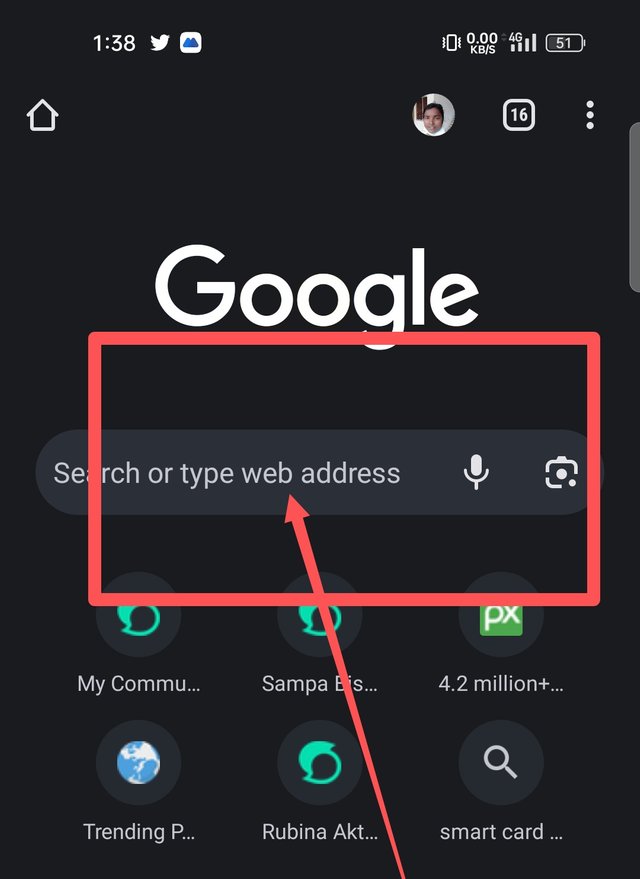
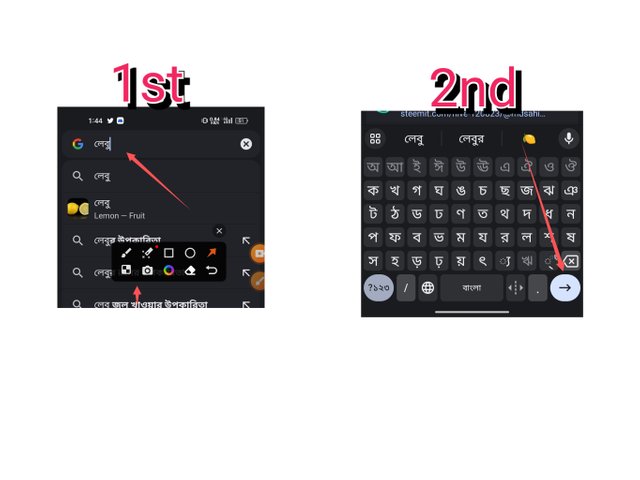
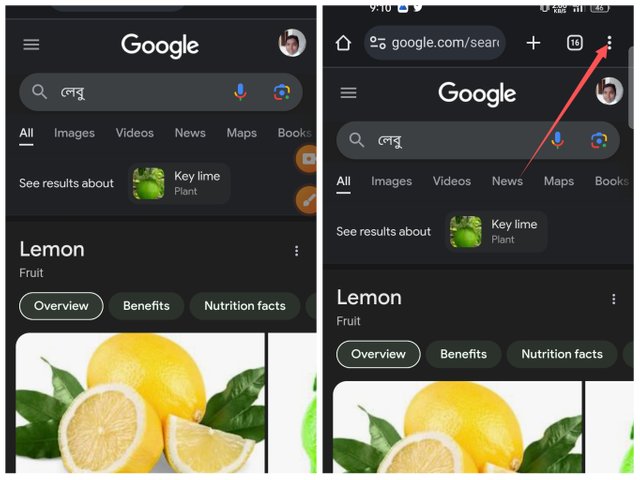
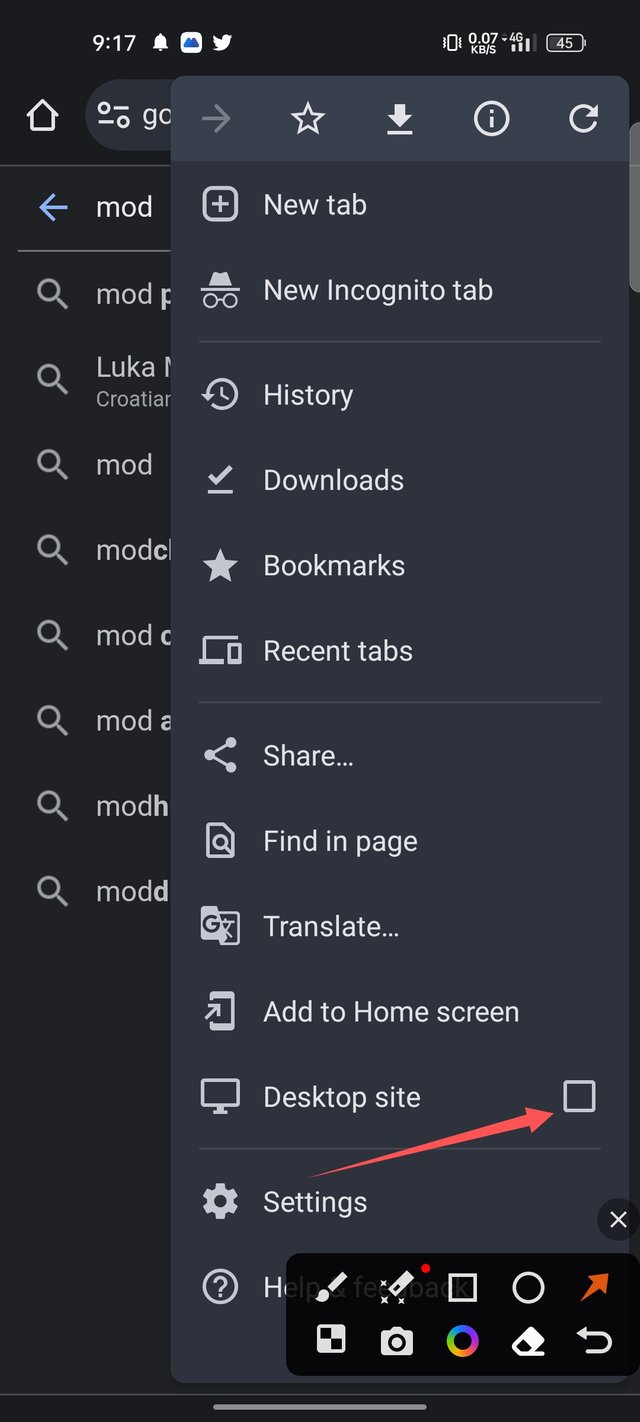
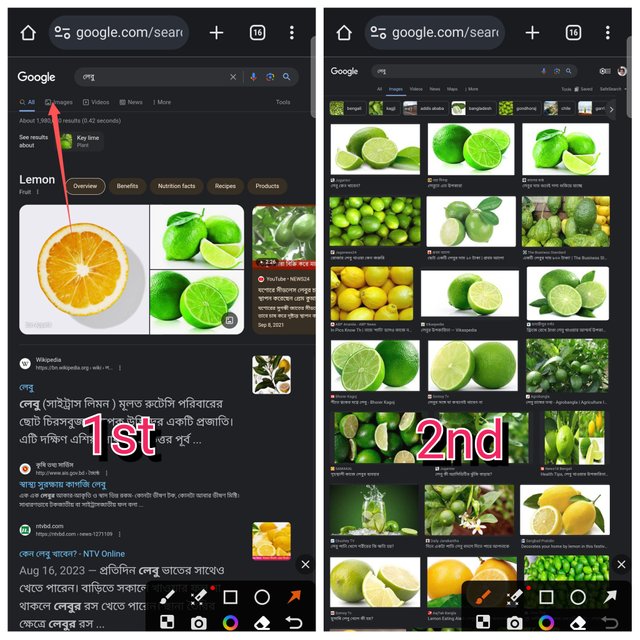
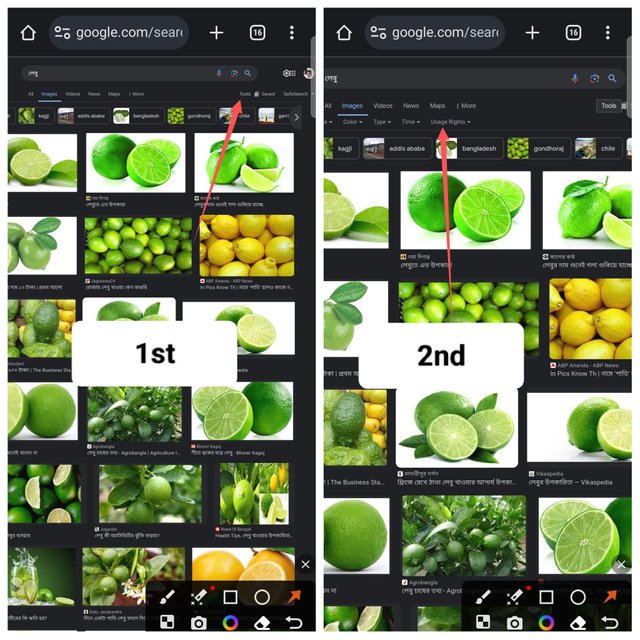
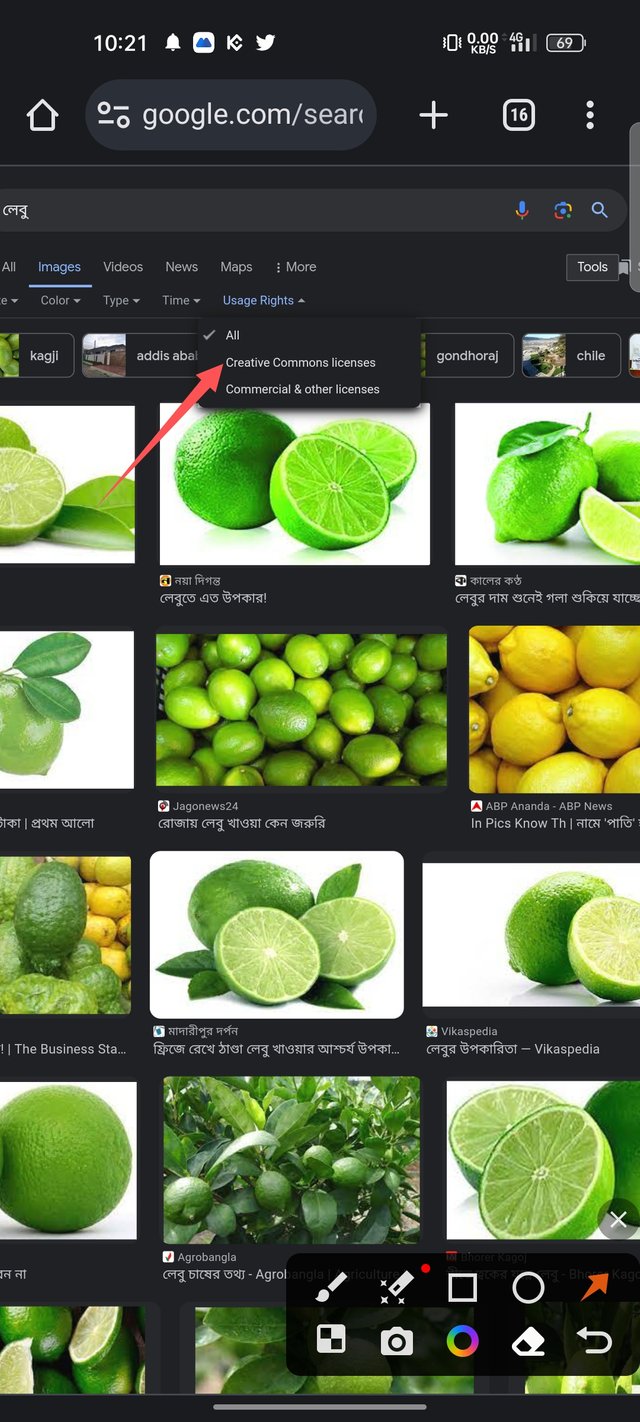
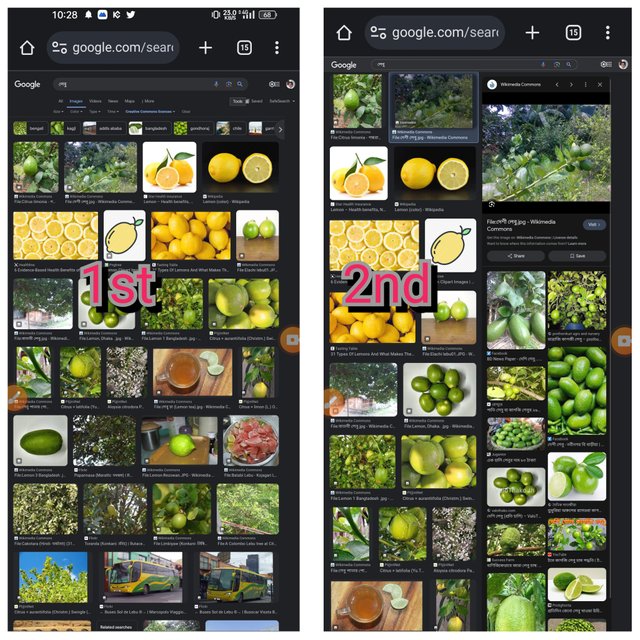
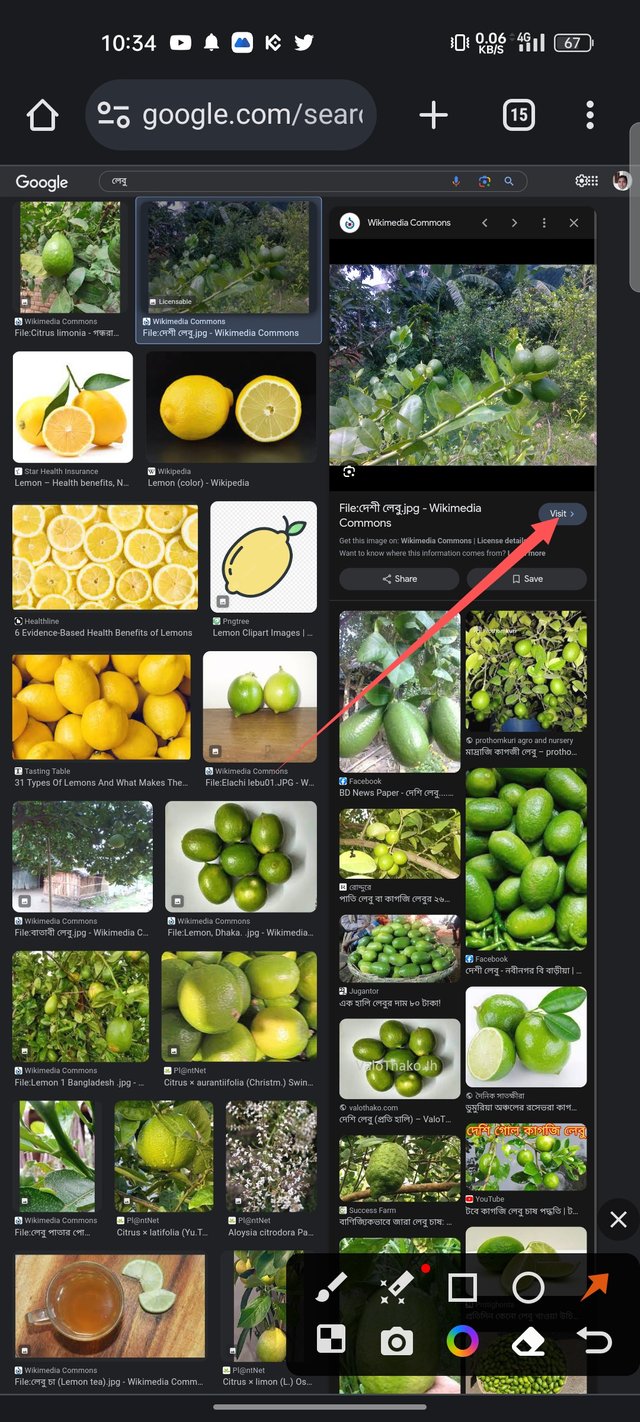
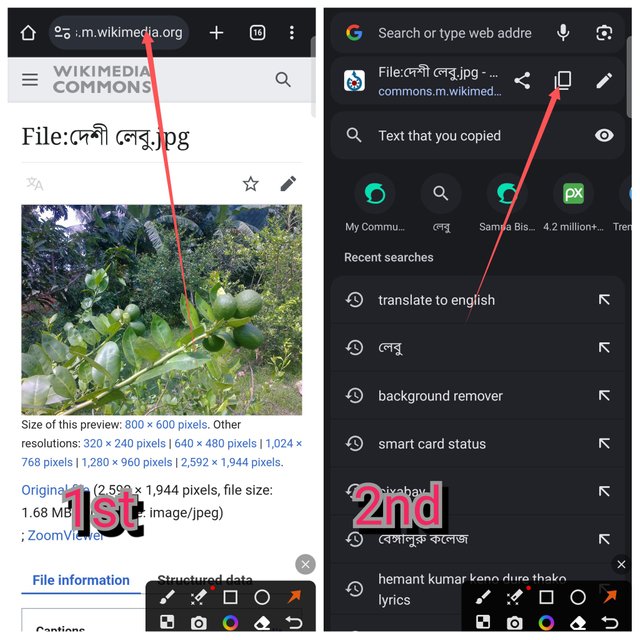

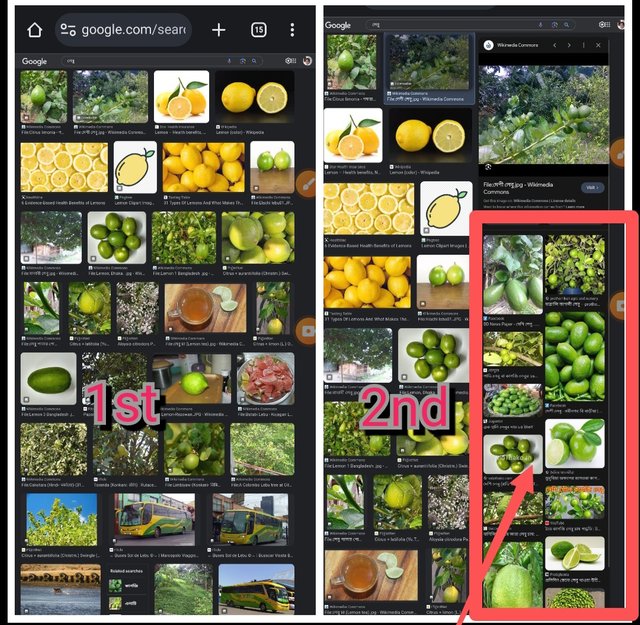
Well done 👍 good post and I hope that will be helpful for various Steemian
Thank you so much ma'am. Love you so much. 😘🤟
খুবই প্রয়োজনীয় একটি বিষয় নিয়ে পোস্ট করেছেন ।। আমরা অনেকেই এই সমস্যার মধ্যে পড়েছিলাম যে আমরা যেরকম ছবি চাই ফ্রি সাইট গুলোতে সেই রকম ছবি পাওয়া যায় না।।
আপনি এটির সুন্দর একটি সমাধান আমাদেরকে খুব সুন্দর ভাবে বুঝিয়ে দিয়েছেন এখন থেকে খুব সহজে Google থেকে ছবি নিতে পারো।।
একদমই সঠিক বলেছেন ভাই। আমিও খুশি আপনাদের জন্য এই পোস্টটি লিখতে পেরেছি এটার জন্য।
অনেক অনেক ধন্যবাদ এতো সুন্দর একটি অভিমত ব্যক্ত করার জন্য।
আপনাকে অসংখ্য ধন্যবাদ আপু। আমরা চাই আপনি আরো আমাদের মাঝে এরকম প্রয়োজনীয় পোস্ট করুন আর আমরা এখান থেকে অনেক কিছু শিখতে পারি।।
💝💝
👍👍
এতদিন ধরে এমন পোস্ট অনেক খুজেছি কিন্তু কোথাও পাই নি, অবশেষে অপেক্ষার প্রহর শেষ হলো, আপনাকে অসংখ্য ধন্যবাদ। আশা করি যে ছবি গুলো আমরা সহসা খুজে পাই না, সেগুলোর জন্যে আপনার আজকের পোস্ট খুব ই উপকারী হবে। সামনে আরো এরকম নতুন নতুন টিউটোরিয়াল চাই।
অবশ্যই ভাই। আমার জানা কাজ গুলো আমি আপনাদের সাথে ভাগ করে নিজের জ্ঞানের পরিধি বৃদ্ধি করতে ইচ্ছুক।
আপু জানেন আমি ঠিক এমন একটা পোস্ট খুজতে ছিলাম খুব উপকৃত হয়েছি আপনার পোস্টটি পড়ে এবং তাছাড়া শিক্ষানীয় একটি পোস্ট শেয়ার করার জন্য আপনাকে ধন্যবাদ আপনার জন্য রইল অনেক অনেক শুভকামনা। পরবর্তীতে এরকম ধরনের অন্য পোস্টের অপেক্ষায় রইলাম
অবশ্যই আপু। পরবর্তীতে এরকম অনেক পোস্ট পাবেন।
ধন্যবাদ আপনার মন্তব্যের মতামতের জন্য।
Welcome 🤗
Supported by @enamul17
@enamul17,
Thank you so much my dear honourable friend for your encouraging support. 🙏
এই পোস্ট থেকে অনেক উপকৃত হলাম আমি। সেইসাথে আমার মতো আরো অনেকেই উপকৃত হবে। অনেক ধন্যবাদ এমন একটা পোস্টের জন্য।
ভালো থাকবেন দিদি। শুভকামনা রইলো আপনার জন্য।
খুবই ভালো লাগলো আপু, আপনার অভিমত জানতে পেরে।
এরকম তথ্য দেয়ার জন্য আপনাকে অসখ্য ধন্যবাদ।
শুভকামনা রইল আপু
💝💝
আপনি যে ভাবে step-by-step বুঝিয়েছেন তার জন্য কপিরাইট ফ্রি ছবি ডাউনলোড আর ব্যাবহার করা অনেকটা সহজ হয়ে গেলো আমাদের জন্য। এমনকি ক্রেডিট কি ভাবে দিতে হবে সেটাও ভালভাবে দেখিয়ে দিয়েছেন। অসংখ্য ধন্যবাদ আপনাকে এই পোস্টটা লেখা আর শেয়ার করার জন্য। এই রকম আরও তথ্যমূলক পোস্ট আপনার কাছ থেকে পাবার জন্য উন্মুখ হয়ে রইলাম।
হ্যাঁ, দাদাভাই । আমি আমার সাধ্যমতো চেষ্টা করেছিলাম। অনেক অনেক ধন্যবাদ এতো সুন্দর করে একটি মন্তব্যের জন্য।